Настройка горячих клавиш Tortoise SVN Windows 7
Как можно настроить некоторые горячие клавиши для часто используемых действий SVN, таких как diff?
В настоящее время для просмотра различий я должен выбрать файл(ы), затем щелкните правой кнопкой мыши, перейдите к TortoiseSVN, а затем выберите действие Diff. Несколько шагов для чего-то часто используется.
вместо этого я хотел бы выбрать файл и использовать горячую клавишу(например, Ctrl-Alt-F) для выполнения того же действия Diff.
поиск решений, я нашел некоторых людей, работающих под управлением AutoHotKey сценарии делают похожие вещи, но это кажется перебором.
Я сделал ярлык горячей клавиши (используя стандартный метод Win 7 для создания ярлыка, а затем Настройки его свойств) для запуска TortoiseMerge, который является инструментом, отображающим разницу, но такой ярлык игнорирует текущий выбор файла и вызывает пустой TortoiseMerge.
есть идеи попробовать?
6 ответов
вы можете изменить контекстное меню TortoiseSVN и разместить ваши любимые команды в корне контекстного меню. Таким образом, вам нужно только нажать дважды для diff. Не так уж много, я думаю.
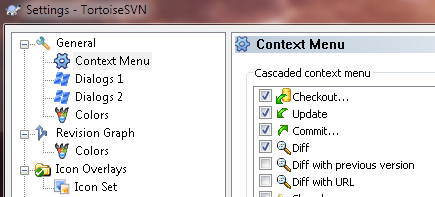
другой вариант - использовать расширенный файловый менеджер (например, Total Commander или FreeCommander), который позволяет определять пользовательские команды меню с помощью пользовательских горячих клавиш.
в Total Commander это будет " изменить старт Меню":
- :
- параметры:
/command:diff /path:%P\%N - Клавиша Быстрого Доступа:
CRTL+ALT+F1
C:\Program Files (x86)\TortoiseSVN\bin\TortoiseProc.exe
будь то контекстное меню оболочки или горячая клавиша, вам нужно не менее 2 шагов для запуска команды TortoiseSVN:
- выберите Файл (выбираем и правой кнопкой мыши открыть контекстное меню-это одно действие)
- выполните команду (нажмите на пункт контекстного меню или нажмите ярлык ключ)
С этой точки зрения это просто вопрос ваших личных предпочтений: должен ли я щелкнуть дважды или я должен щелкнуть один раз и оставить мышь для нажатия клавиши? ;-)
вы можете попробовать напрямую вызвать процесс с правильными параметрами, вместо того, чтобы беспокоиться о контекстных меню правой кнопкой мыши.
например, я смог настроить ярлык непосредственно на следующий элемент:
"C:\Program Files\TortoiseSVN\bin\TortoiseProc.exe" /command:update /path:"c:\Source"
оттуда вы можете вызвать этот ярлык из своей программы горячих клавиш или, если вы предпочитаете нестандартное решение, сопоставьте папку непосредственно с панелью задач (я обозначил мой "o" для эстетики) и вставьте этот ярлык в это папка.
теоретически у вас может быть один ярлык для каждой операции, для каждого репозитория.
рассматривая проблему в более общем плане, я бы сказал, что это проблема рабочего процесса. Предположительно, причина, по которой вы хотите найти более быстрый способ поиска различий, заключается в том, что вы хотите сделать это для нескольких файлов. В этом случае перейдите в корень рабочей копии и выберите TortoiseSVN -> Check for modifications. Это покажет вам список измененных файлов. Получите различия, просто дважды щелкните по каждому.
Autohotkey является излишним для одного ключа, но вы можете собирать горячие клавиши для действий, которые вы можете выполнить в любом типе окна в одном скрипте. В результате горячие клавиши могут выполнять довольно сложные действия в одном классе окон, и те же горячие клавиши выполняют различные действия в другом типе окна с помощью директивы#IfWinActive.
например, этот URL-адрес упоминает добавление горячих клавиш для фиксации и обновления; вы можете добавить ключ для своей потребности в diff и возможно, один для журнала или какой-либо другой вариант svn, который вы часто выполняете.
по какой-то причине, принеся контекстное меню проводника медленно для меня в Windows 7. Добавление этих горячих клавиш действительно улучшило мой рабочий процесс.
Примечание: Вы также можете префикс этот пример кода URL со следующим:
GroupAdd explorers, ahk_class ExploreWClass
GroupAdd explorers, ahk_class CabinetWClass
#IfWinActive ahk_group explorers
и суффикс с:
#IfWinActive
и эти конкретные горячие клавиши будут выполнять команды TortoiseSVN, когда Проводник Windows имеет фокус, и быть прошел через все остальные случаи.
установить StExBar, затем добавьте команды для diff / update/commit/... и укажите соответствующий TortoiseProc.команда ехе. И, конечно же, назначьте горячую клавишу для команды.
вы можете использовать контекстное меню ярлыков. Просто откройте папку в проводнике и использовать код ниже:
Commit: alt + F + C
update: alt + F + U
Check for updates: alt + F + T + F
таким образом, вы можете нажать выше сочетания клавиш для фиксации вместо того, чтобы щелкнуть правой кнопкой мыши каталог, а затем нажмите фиксацию.
